Hulu 오류 코드 2 998 수정
게시 됨: 2022-08-09
가장 인기 있는 스트리밍 플랫폼에서 좋아하는 영화를 스트리밍하는 동안 오류가 발생할 수 있습니다. 당신을 설레게 하기에는 충분하지 않습니까? Hulu 앱은 다양한 영화를 지원하는 기능과 사용 편의성으로 인해 널리 인기를 얻었습니다. 그러나 좋은 스트리밍 경험을 시도할 때 Hulu 오류 코드 2 998이 화면에 표시됩니다. 스트리밍 장치의 결함으로 인해 표시되는 일시적인 오류 메시지입니다. 이 문서에서는 다양한 스트리밍 장치에서 Hulu 오류 코드 2 998을 수정하는 방법을 제공합니다.

내용물
- Hulu 오류 코드 2 998을 수정하는 방법
- 방법 1: 기본 문제 해결 방법
- 방법 2: DNS 캐시 제거
- 방법 3: Hulu 앱 강제 종료
- 방법 4: Hulu 앱의 캐시 지우기
- 방법 5: Hulu 앱 다시 설치
- 방법 6: Hulu 지원 팀에 도움을 요청하십시오.
Hulu 오류 코드 2 998을 수정하는 방법
스트리밍 장치에서 2 998 오류 코드가 발생할 수 있는 원인 목록은 다음과 같습니다.
- 구독 요금제가 만료됨 - Hulu 앱의 구독 요금제가 만료된 경우 오류 메시지가 표시될 수 있습니다.
- 호환되지 않는 스트리밍 장치 - Hulu 앱에서 비디오를 스트리밍하는 장치가 Hulu 앱과 호환되지 않거나 일부 문제가 있을 수 있습니다.
- 불안정한 인터넷 연결 - Hulu 앱을 사용하기 위한 인터넷 연결 속도가 느려질 수 있습니다.
- 손상된 Hulu 앱 - Hulu 앱에 비디오 스트리밍에 문제가 있거나 Hulu 서버가 다운되었을 수 있습니다.
- 백그라운드에서 실행 중인 수많은 응용 프로그램 - 수많은 응용 프로그램이 백그라운드에서 실행 중일 수 있으며 스트리밍이 지연될 수 있습니다.
- Windows PC의 누락된 파일 - Windows PC 의 파일이 손상되었거나 누락된 파일 중 일부가 이 오류 코드로 이어질 수 있습니다.
- Hulu 앱 의 캐시된 데이터 파일 - 앱 또는 웹 브라우저의 캐시된 데이터 파일이 문제를 일으켰을 수 있습니다.
방법 1: 기본 문제 해결 방법
스트리밍 장치에서 Hulu 오류 코드 2 998을 수정하려면 이 섹션에 제공된 기본 문제 해결 방법을 구현해 보세요.
참고 1: 스마트폰은 제조업체 및 모델 유형에 따라 다르기 때문에 이 기사에서 언급한 설정은 휴대전화에서 인터페이스가 다를 수 있습니다. 글에서 방법을 설명하기 위해 Samsung Galaxy A21 s 모델이 사용되었습니다.
참고 2: 기사에서 제공하는 오류 코드 수정 방법 TV는 Android OS만 고려하며 다른 스마트 TV의 경우 다를 수 있습니다.
1A. 다른 스트리밍 플랫폼 서비스 사용
Disney+ Hotstar와 같은 다른 스트리밍 플랫폼을 실행하고 플랫폼에서 비디오를 스트리밍할 수 있는지 확인하십시오. 플랫폼에서 비디오를 스트리밍할 수 있는 경우 Hulu 앱에 문제가 있을 수 있습니다.
1B. 기기 재부팅
Hulu 오류 코드 2 998을 수정하는 가장 좋은 방법 중 하나는 스트리밍 장치를 다시 시작하거나 장치의 전원을 껐다 켜는 것입니다.
옵션 I: Android TV 전원 껐다 켜기
Android TV의 오류 코드를 수정하려면 Android TV의 전원을 껐다 켜고 Hulu 앱을 다시 실행할 수 있습니다.
1. TV의 전원 버튼을 누르고 바에서 전원 끄기 옵션을 선택합니다.

2. Android TV에서 모든 케이블을 뽑고 소켓에서 TV의 플러그를 뽑습니다 .
3. 포트에 있는 모든 케이블 을 다시 연결하고 Android TV를 전원에 연결한 다음 TV를 켭니다.
옵션 II: Windows PC 다시 시작
Windows PC에서 Hulu 웹 서비스를 수정하려면 PC를 다시 시작하면 됩니다.
1. Windows 키 를 눌러 시작 메뉴 를 봅니다.
2. 왼쪽 하단 모서리에 있는 전원 아이콘을 클릭하고 다시 시작 옵션을 선택합니다.
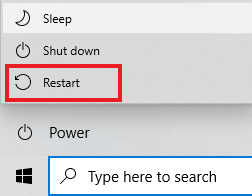
옵션 III: Android 전화 다시 시작
Android 휴대전화를 사용 중인 경우 휴대전화를 다시 시작하여 오류 코드를 수정할 수 있습니다.
1. 전원 버튼을 누르고 화면에서 다시 시작 옵션을 누릅니다.
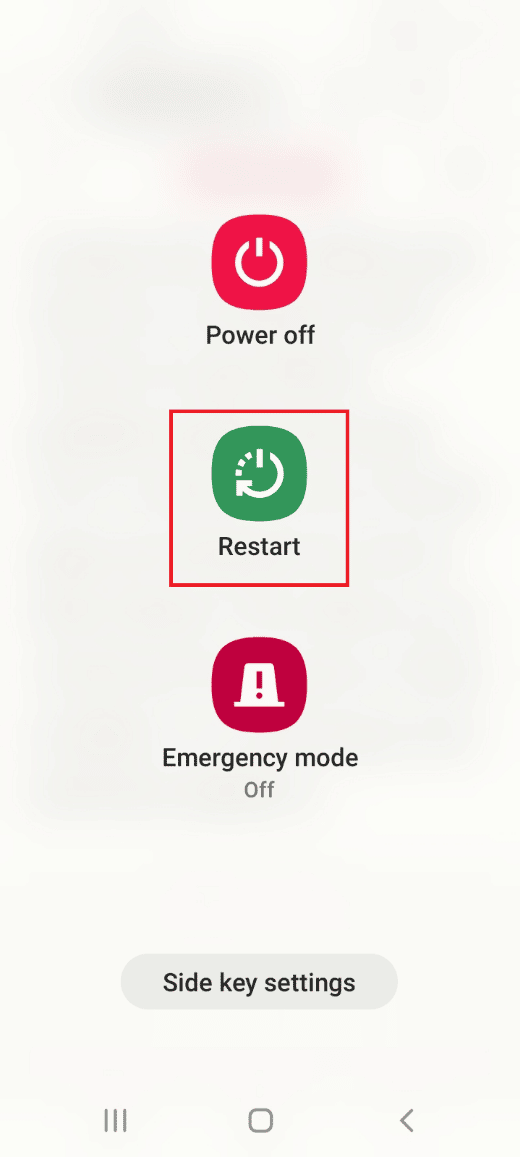
2. 확인 화면에서 다시 시작 옵션을 다시 누릅니다.

또한 읽기: Hulu 오류 코드 P-dev302 수정
1C. Hulu 앱 구독 확인
Hulu 서비스 구독 요금제가 만료되었는지 확인하세요. Hulu 오류 코드 2 998을 수정하려면 Hulu 앱 구독을 갱신하세요.
1D. 불필요한 백그라운드 앱 닫기
백그라운드에서 실행 중인 불필요한 응용 프로그램을 종료하여 오류 코드를 수정할 수 있습니다. 여기에 제공된 링크를 사용하여 불필요한 백그라운드 응용 프로그램을 모두 닫는 방법을 알 수 있습니다.

1E. 다른 웹 브라우저로 전환
기본 웹 브라우저를 사용하여 Hulu 웹 서비스를 스트리밍하는 경우 다른 웹 브라우저를 사용하여 스트리밍할 수 있습니다. 검색 창을 사용하여 Mozilla Firefox 앱을 연 다음 앱에서 Hulu 웹 서비스를 엽니다.
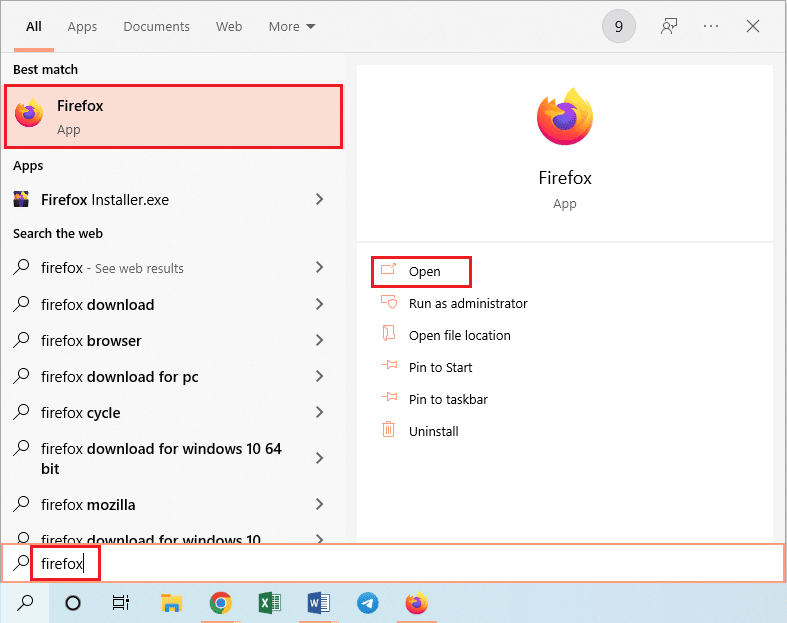
1층 Hulu 웹 서버 확인
Hulu 웹 서버에 문제가 있는 경우 공식 팀에서 문제가 수정될 때까지 기다리기만 하면 됩니다. 커뮤니티 포럼을 사용하여 다른 Hulu 사용자가 문제에 직면하고 있는지 확인하십시오.
1G. 윈도우 업데이트
오래된 Windows OS를 사용하여 Hulu 웹 서비스를 스트리밍하면 오류 코드가 발생할 수 있습니다. 링크를 사용하여 문제를 해결하기 위해 PC에서 Windows OS를 업데이트하는 방법을 알아보세요.
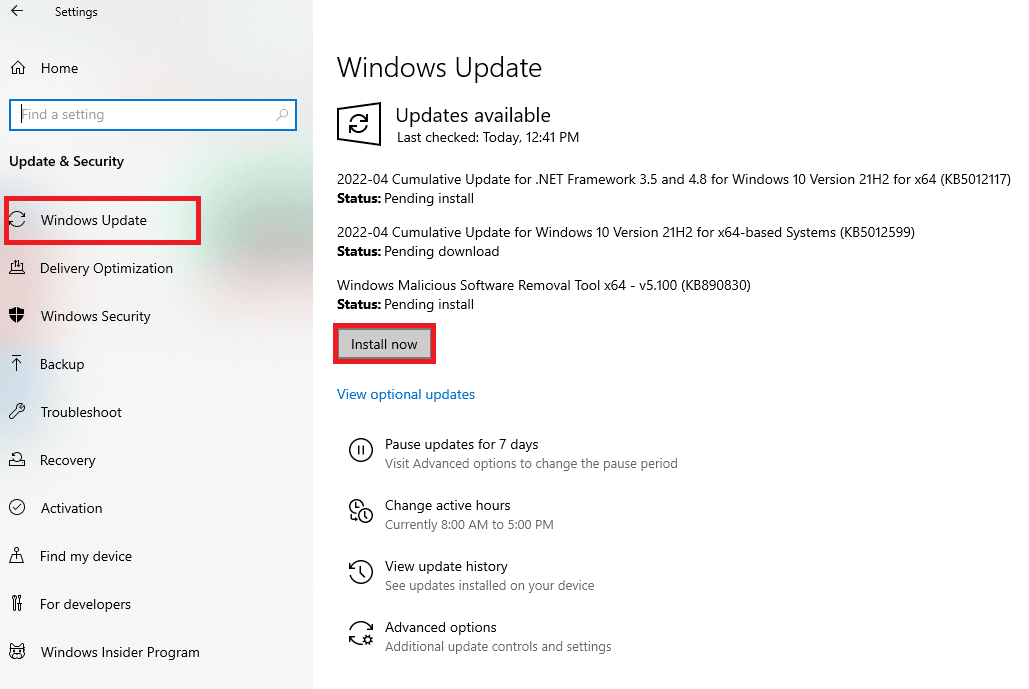
1H. VPN 서비스 끄기
경우에 따라 VPN 서비스가 번거로울 수 있으며 Hulu 앱에서 오류가 발생할 수 있습니다. VPN 서비스를 끈 다음 앱에서 스트리밍할 수 있습니다. 여기에 제공된 링크는 Windows PC에서 VPN 서비스를 끄는 방법을 제공합니다.

1나. 시스템 파일 복구
PC의 시스템 파일이 손상되었거나 누락된 경우 이 오류 코드가 표시될 수 있습니다. SFC 스캔을 사용하여 문제를 해결할 수 있습니다. 여기에 제공된 링크를 사용하여 Windows 10의 복구 시스템 파일을 확인하여 Windows PC에서 손상된 파일을 검색할 수 있습니다.
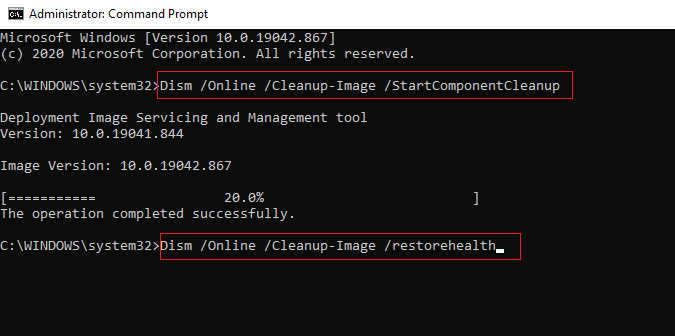
방법 2: DNS 캐시 제거
Windows PC의 DNS 캐시로 인해 오류 코드가 발생하는 경우 캐시를 제거해 볼 수 있습니다. 여기에 제공된 링크의 방법에 따라 PC에서 DNS 캐시를 제거하고 플러시하십시오.
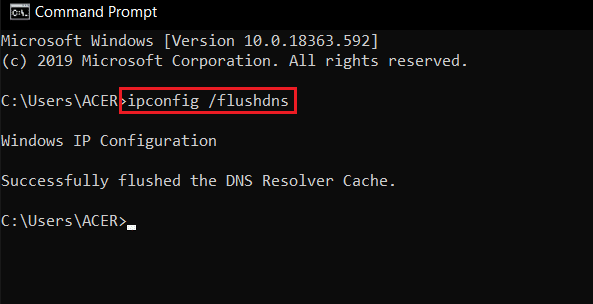
또한 읽기: Hulu 토큰 오류 3을 수정하는 방법
방법 3: Hulu 앱 강제 종료
Hulu 앱에서 오류 코드 2 998을 수정하려면 스트리밍 장치에서 앱을 강제 종료한 다음 메뉴에서 앱을 다시 실행할 수 있습니다.
옵션 I: 안드로이드 폰
Android 휴대전화에서 Hulu 앱을 강제 종료하는 방법은 아래에 설명되어 있습니다.
1. 홈 메뉴에서 설정 앱을 엽니다.
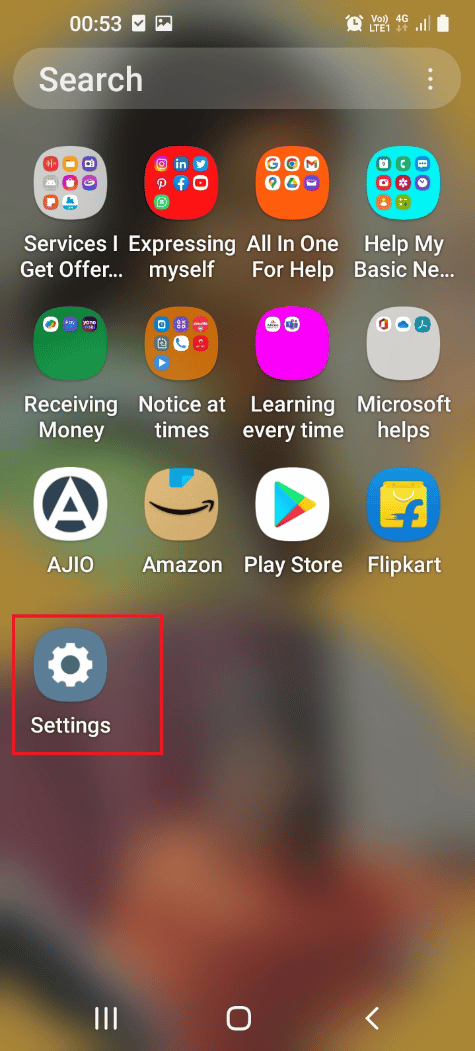
2. 표시된 목록에서 앱 탭을 누릅니다.
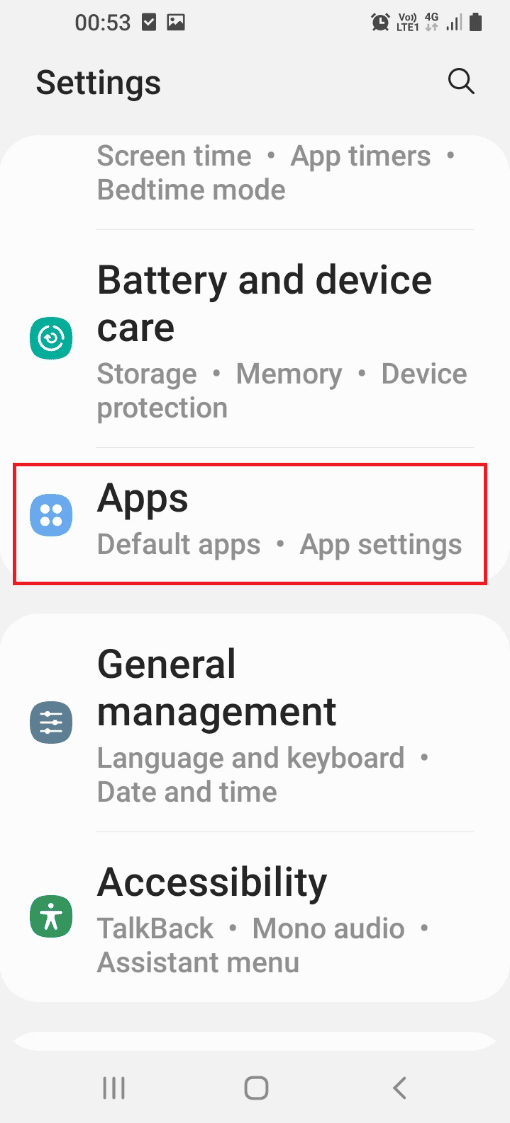
3. Hulu 앱을 탭합니다.
4. 화면 오른쪽 하단 모서리에 있는 강제 종료 옵션을 누릅니다.
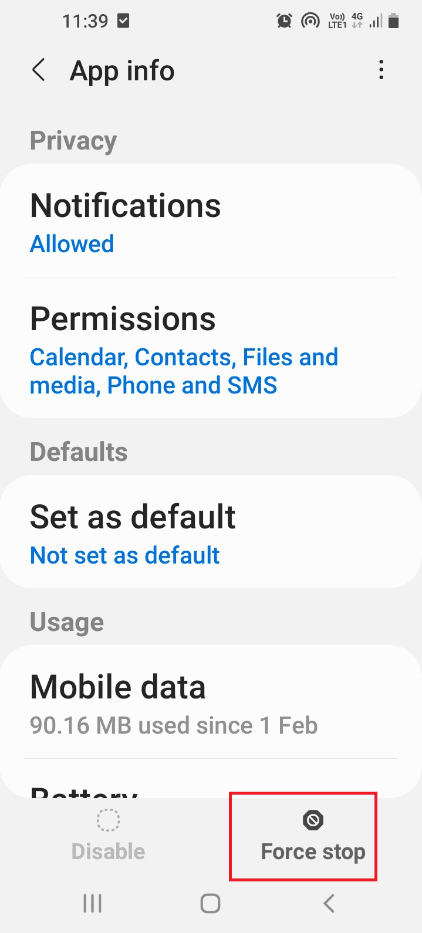
5. 강제 중지 확인 메시지에서 확인 옵션을 누릅니다.

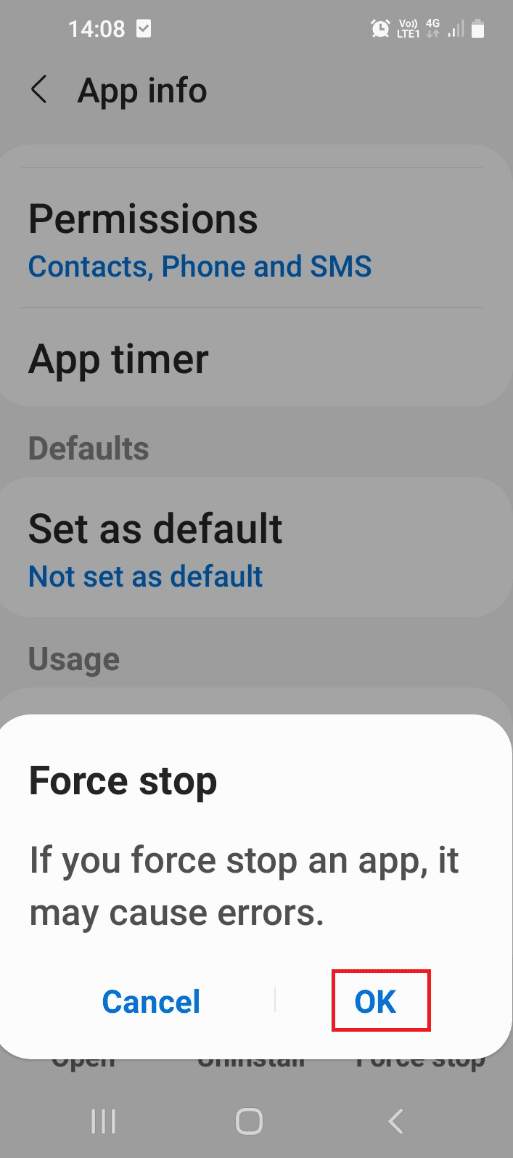
6. Hulu 앱을 엽니다.
옵션 II: 안드로이드 TV
Android TV에서 Hulu 앱을 강제 종료하는 방법은 아래에 설명되어 있습니다.
1. Android TV 설정 을 실행합니다.
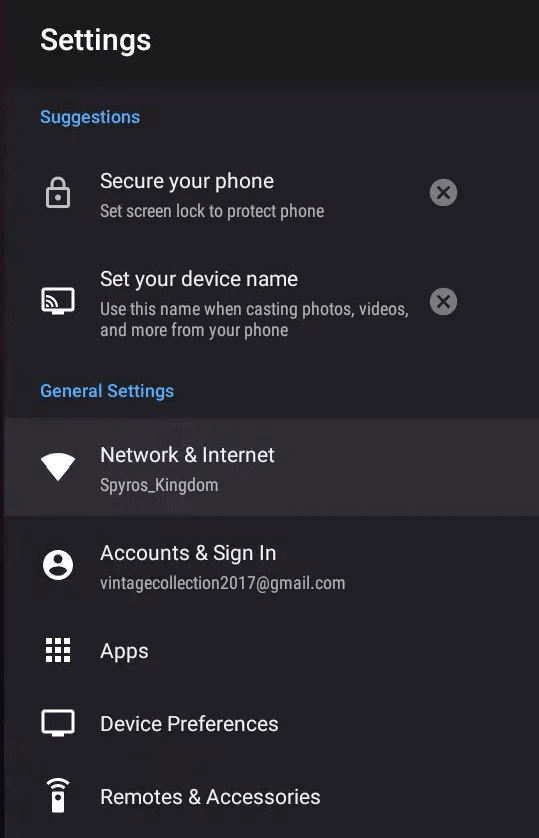
2. 앱 설정으로 이동합니다.
3. Hulu 앱을 선택하고 강제 종료 옵션을 선택합니다.
4. TV에 설치된 앱에서 Hulu 앱을 엽니다.
방법 4: Hulu 앱의 캐시 지우기
Hulu 오류 코드 2 998을 수정하려면 다음과 같이 스트리밍 장치의 캐시 데이터 파일을 지울 수 있습니다.
옵션 I: 안드로이드 폰
이 섹션에서는 Android 휴대폰의 Hulu 앱에서 캐시 데이터를 지우는 방법에 대해 설명합니다.
1. 홈 메뉴에서 설정 앱을 엽니다.
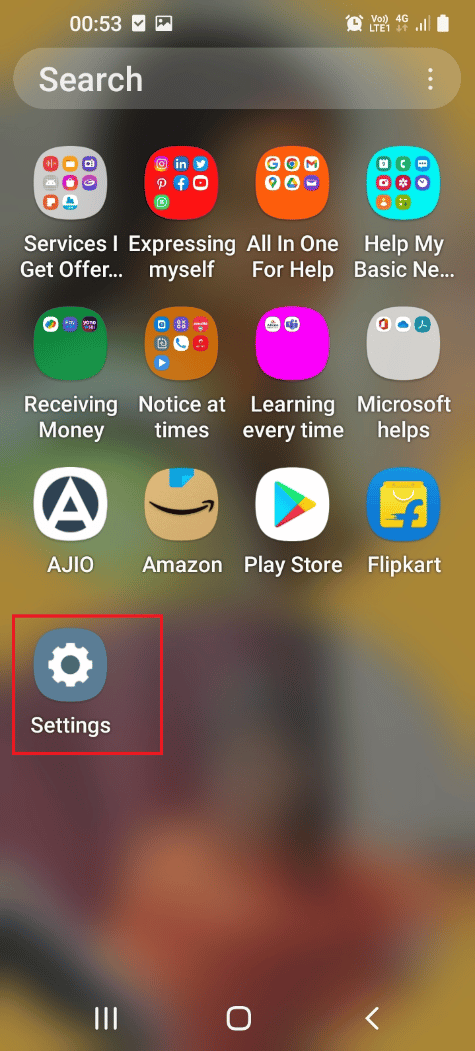
2. 표시된 목록에서 앱 탭을 누릅니다.
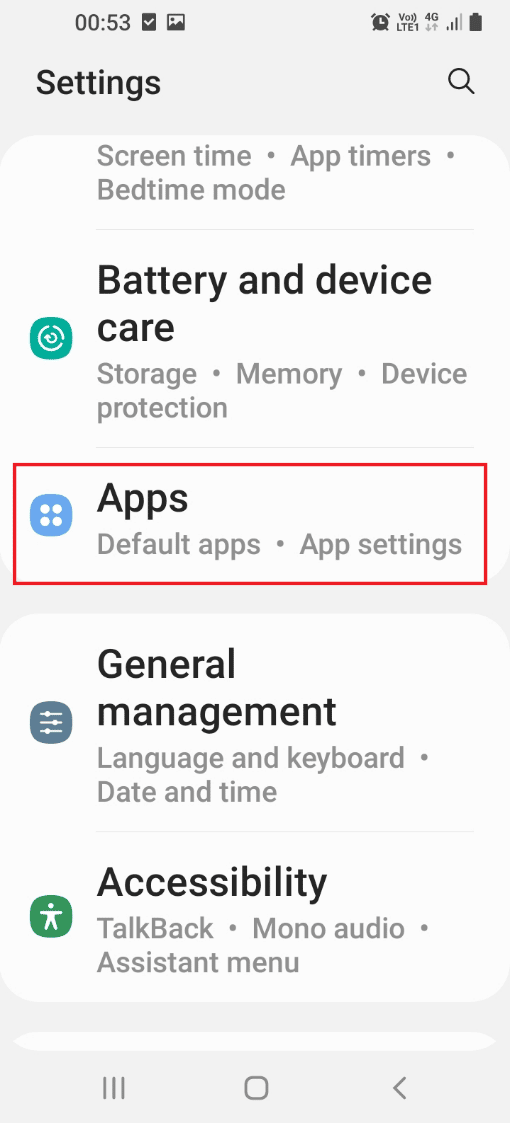
3. Hulu 앱을 탭합니다.
4. 사용 섹션에서 사용 가능한 스토리지 탭을 탭합니다.
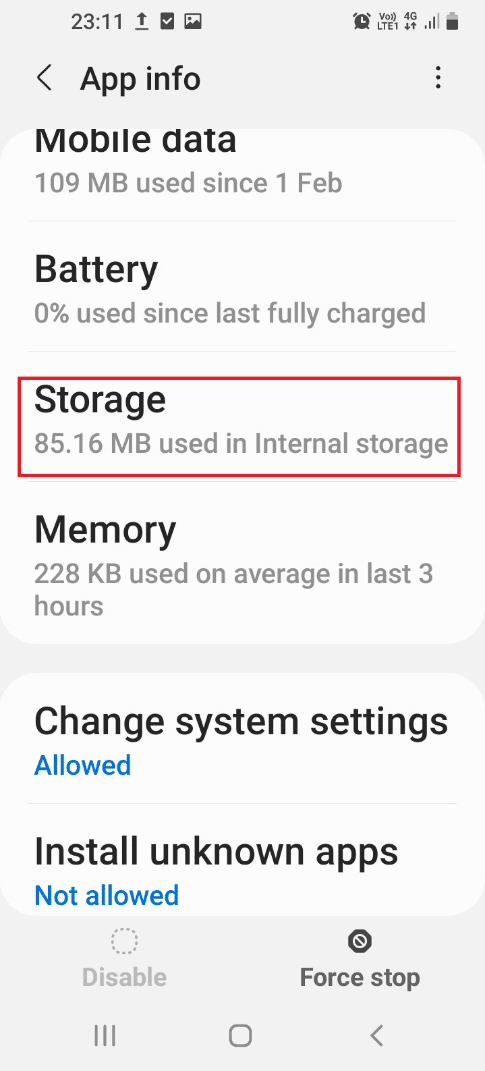
5. 화면 오른쪽 하단 모서리에 있는 캐시 지우기 옵션을 누릅니다.
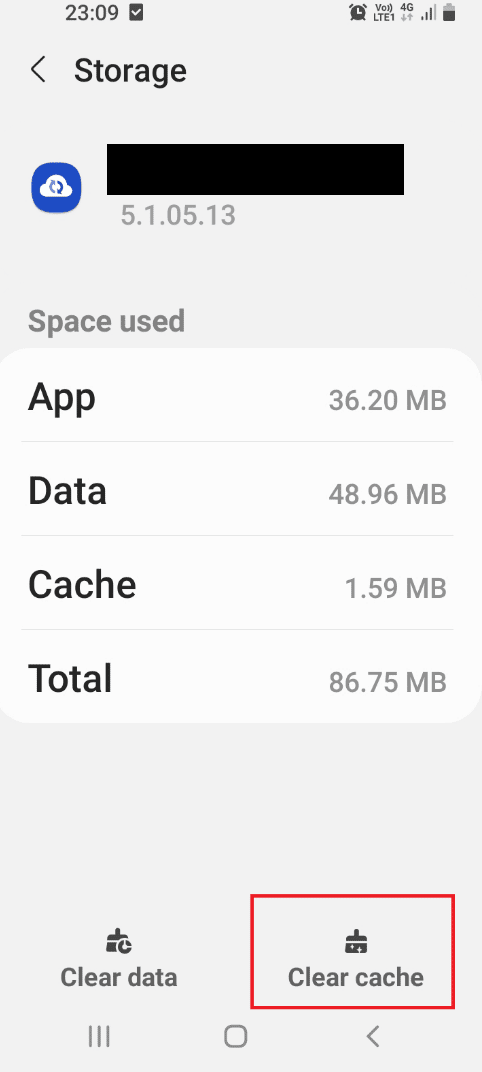
6. Hulu 앱을 엽니다.
옵션 II: Google 크롬 캐시 지우기
Google Chrome 웹 브라우저를 사용하여 Hulu 서비스를 스트리밍하는 경우 앱에서 캐시를 지울 수 있습니다. 여기에 제공된 링크를 사용하여 Chrome 앱에서 캐시 파일을 지울 수 있습니다.
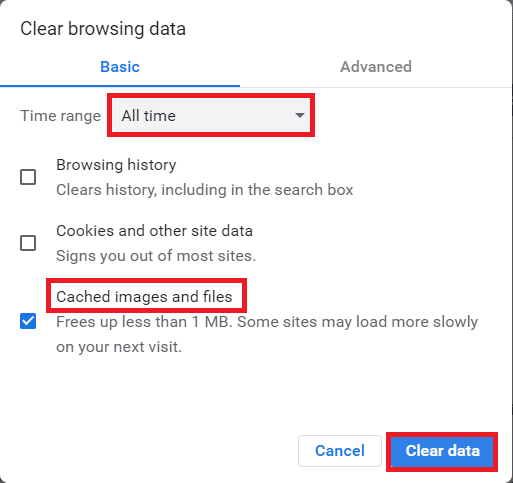
또한 읽기: Chrome 프로필 오류를 수정하는 14가지 방법
옵션 III: 안드로이드 TV
이 섹션에서는 Android TV의 Hulu 앱에서 캐시 파일을 지우고 오류 코드를 수정하는 방법을 제공합니다.
1. 홈 화면 메뉴에서 설정 앱을 엽니다.
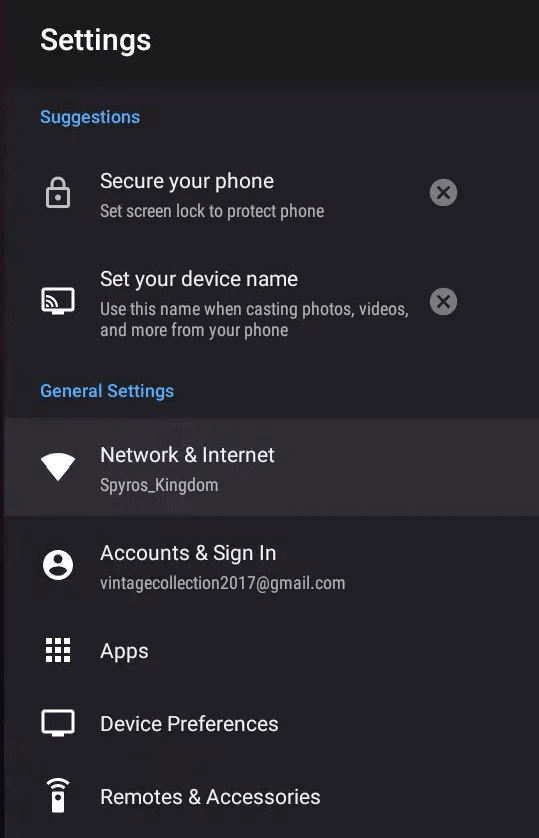
2. 앱 설정을 선택합니다.
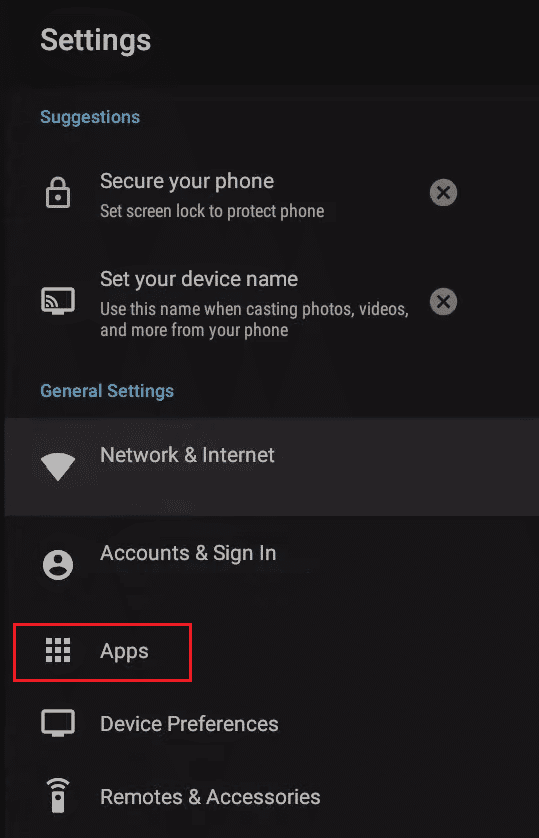
3. 설치된 응용 프로그램 관리 를 선택합니다.
4. Hulu 앱을 선택합니다.
5. 목록에서 캐시 지우기 옵션을 선택합니다.
6. Hulu 앱을 엽니다.
방법 5: Hulu 앱 다시 설치
오류를 수정하는 마지막 방법으로 스트리밍 장치에 Hulu 앱을 다시 설치할 수 있습니다.
옵션 I: 안드로이드 폰
앱에서 오류 코드 2 998을 수정하기 위해 Android 휴대폰에 Hulu 앱을 다시 설치하는 방법은 아래에 설명되어 있습니다.
1단계: Hulu 앱 제거
첫 번째 단계로 설정 앱을 사용하여 Android 휴대전화에서 Hulu 앱을 제거해야 합니다.
1. 홈 메뉴에서 설정 앱을 엽니다.
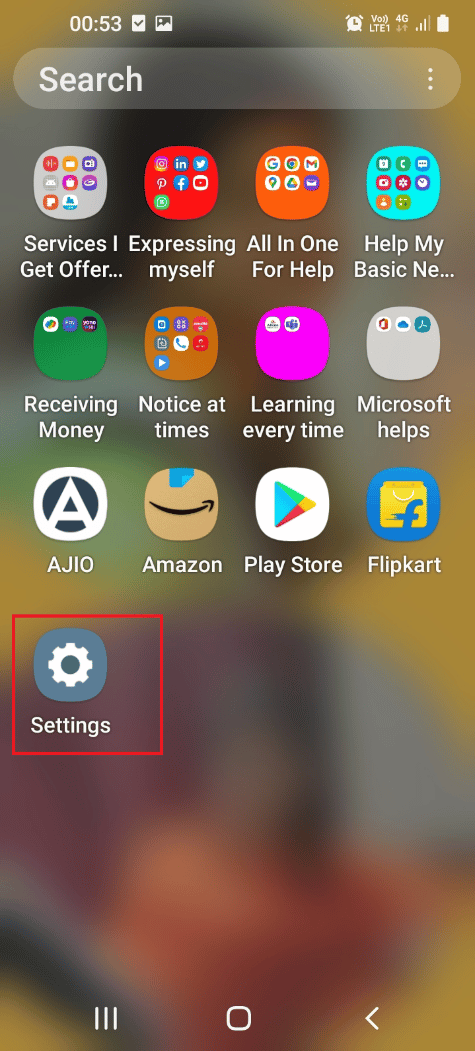
2. 표시된 목록에서 앱 탭을 누릅니다.
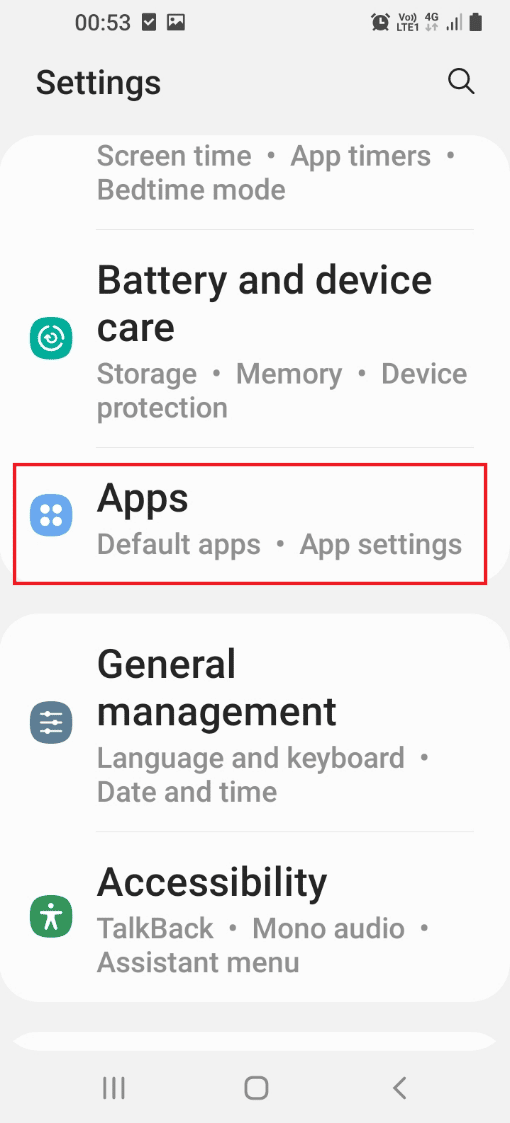
3. Hulu 앱을 탭합니다.
4. 화면에서 제거 옵션을 누릅니다.
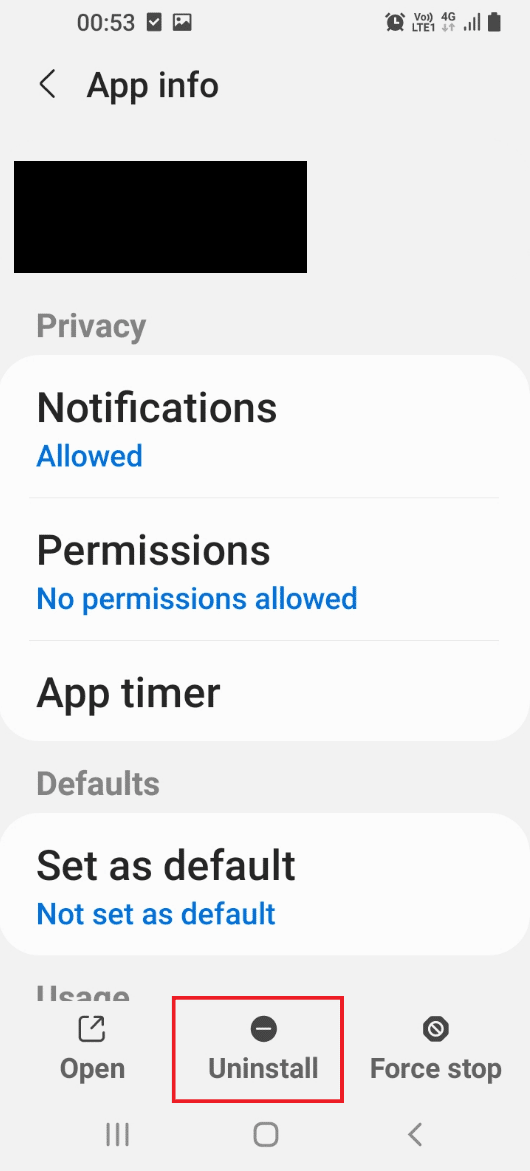
5. 확인 메시지에서 확인 옵션을 누릅니다.

또한 읽기: Hulu 토큰 오류 5를 수정하는 방법
2단계: Hulu 앱 다시 설치
다음 단계는 Android 휴대전화의 Play 스토어 앱을 사용하여 Android 휴대전화에 Hulu 앱을 다시 설치하는 것입니다.
1. 홈 메뉴에서 Play 스토어 앱을 엽니다.
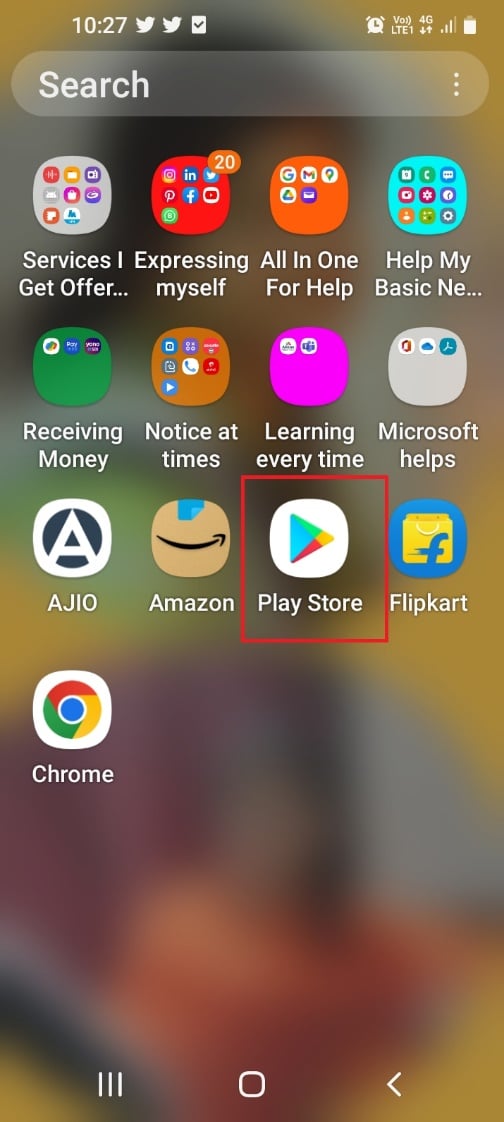
2. 상단의 검색창을 누르고 Hulu 앱을 검색한 후 원하는 결과를 누릅니다.

3. Hulu Watch TV Guide 프로그램 및 영화 앱에서 설치 버튼을 탭합니다.

옵션 II: Windows PC
Hulu 오류 코드 2 998을 수정하려면 Windows PC에 Hulu 앱을 다시 설치할 수 있습니다.
1단계: Hulu 앱 제거
첫 번째 단계로 제어판 앱을 사용하여 Windows PC에서 Hulu 앱을 제거해야 합니다.
1. Windows 키 를 누르고 제어판 을 입력한 다음 열기 를 클릭합니다.
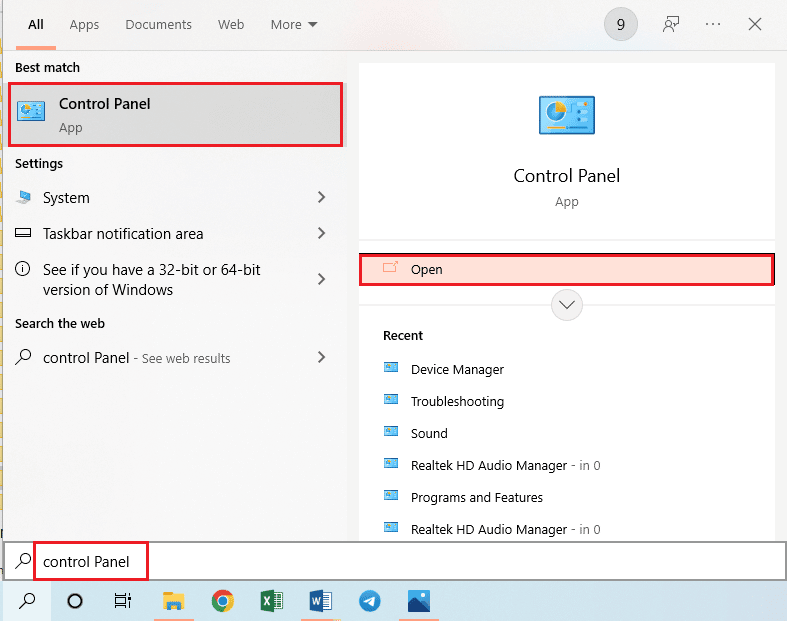
2. 보기 기준 > 범주 를 설정한 다음 프로그램 범주에서 프로그램 제거 옵션을 클릭합니다.
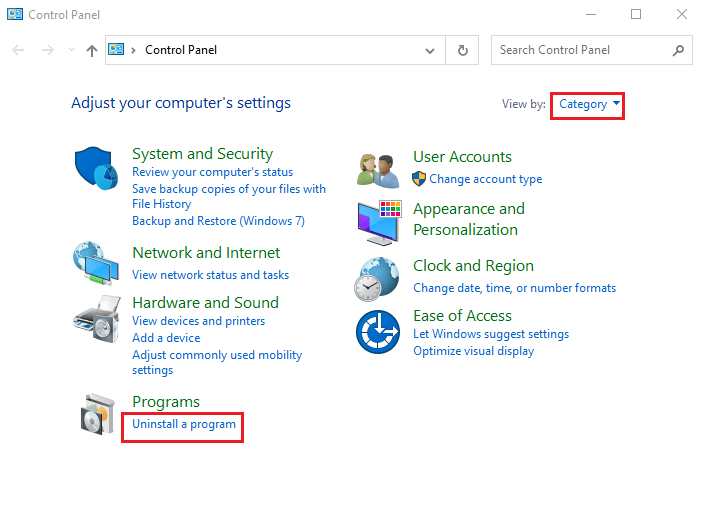
3. 목록에서 Hulu 앱을 선택하고 상단 표시줄에서 제거 버튼을 클릭합니다.
4. 표시된 제거 마법사의 화면 지침에 따라 앱을 제거합니다.
또한 읽기: Hulu 계정을 삭제하는 방법
2단계: Hulu 앱 다시 설치
다음 단계는 Chrome 앱을 사용하여 Hulu 앱을 다시 설치하는 것입니다.
1. Windows 키 를 누르고 Google Chrome 을 입력한 다음 열기 를 클릭합니다.
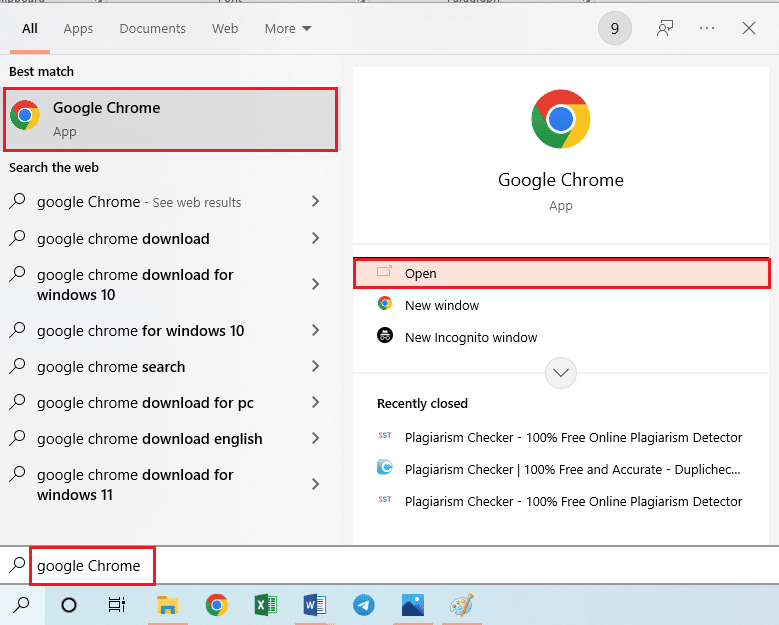
2. Microsoft Store 공식 웹사이트의 Hulu 앱 페이지를 방문하여 계정에 로그인합니다.
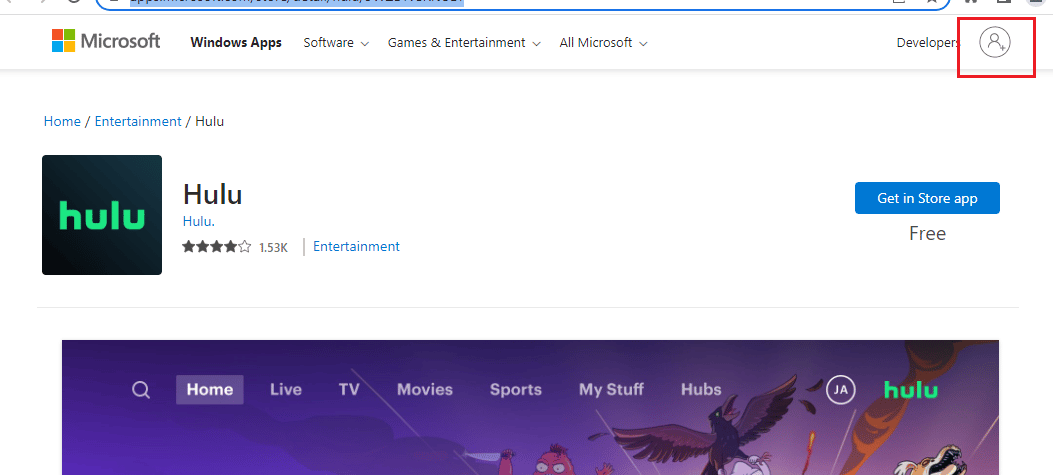
3. Get in Store 앱 버튼을 클릭하고 화면의 지시에 따라 앱을 설치합니다.
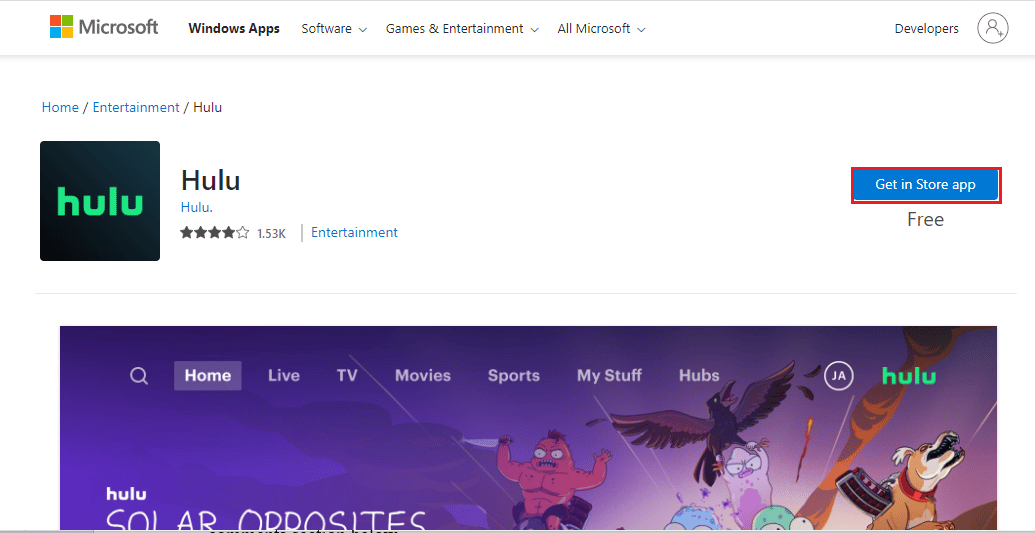
방법 6: Hulu 지원 팀에 도움을 요청하십시오.
어떤 방법으로도 오류 코드가 수정되지 않으면 Hulu 팀에 지원을 문의할 수 있습니다. 그들에게 문제를 해결하고 공식 팀에서 제공하는 방법을 따르십시오.

추천:
- 루트 없이 Android에서 Candy Crush Saga를 해킹하는 방법
- Hulu 오류 코드 2 975 수정
- Hulu에서 프로필을 삭제하는 방법
- Chrome에서 Hulu가 작동하지 않는 문제 수정
이 문서에서는 Hulu 오류 코드 2 998 을 수정하는 방법에 대해 설명합니다. 주제에 대한 제안 및 쿼리가 있으면 의견 섹션에 알려주십시오.
